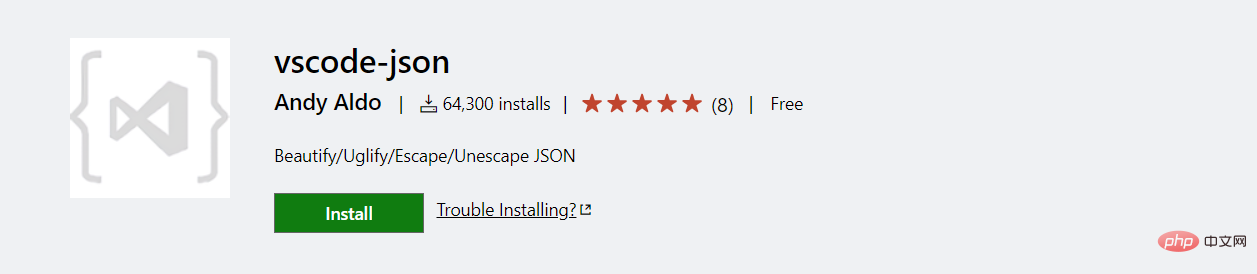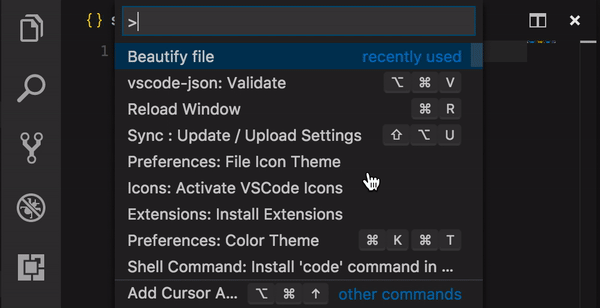2022年最全VSCode实用插件分享【整理推荐】
本篇文章给大家整理了一些2022年最新最全的实用VSCode插件分享给大家,可以帮助开发者提高开发效率和美观性,希望对大家有所帮助!
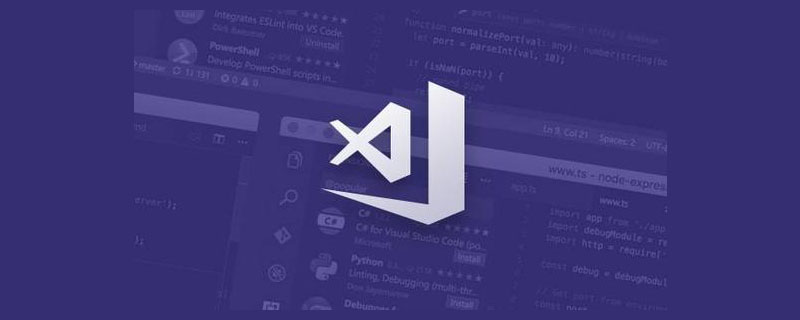
【推荐学习:《vscode入门教程》】
一、主题及图标
GitHub Theme
黑白两款皮肤
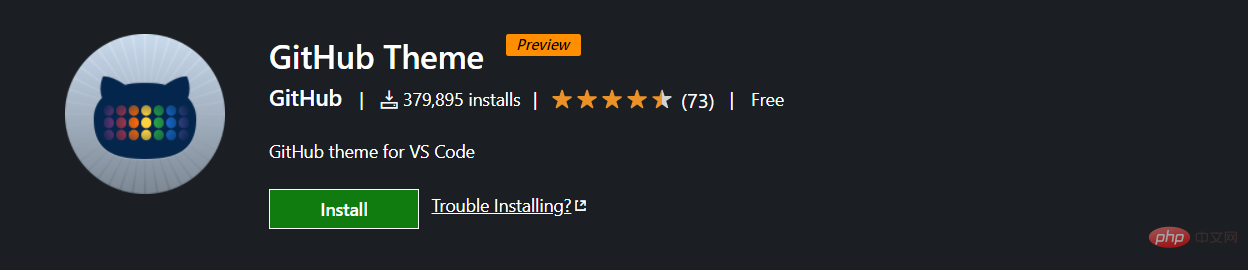
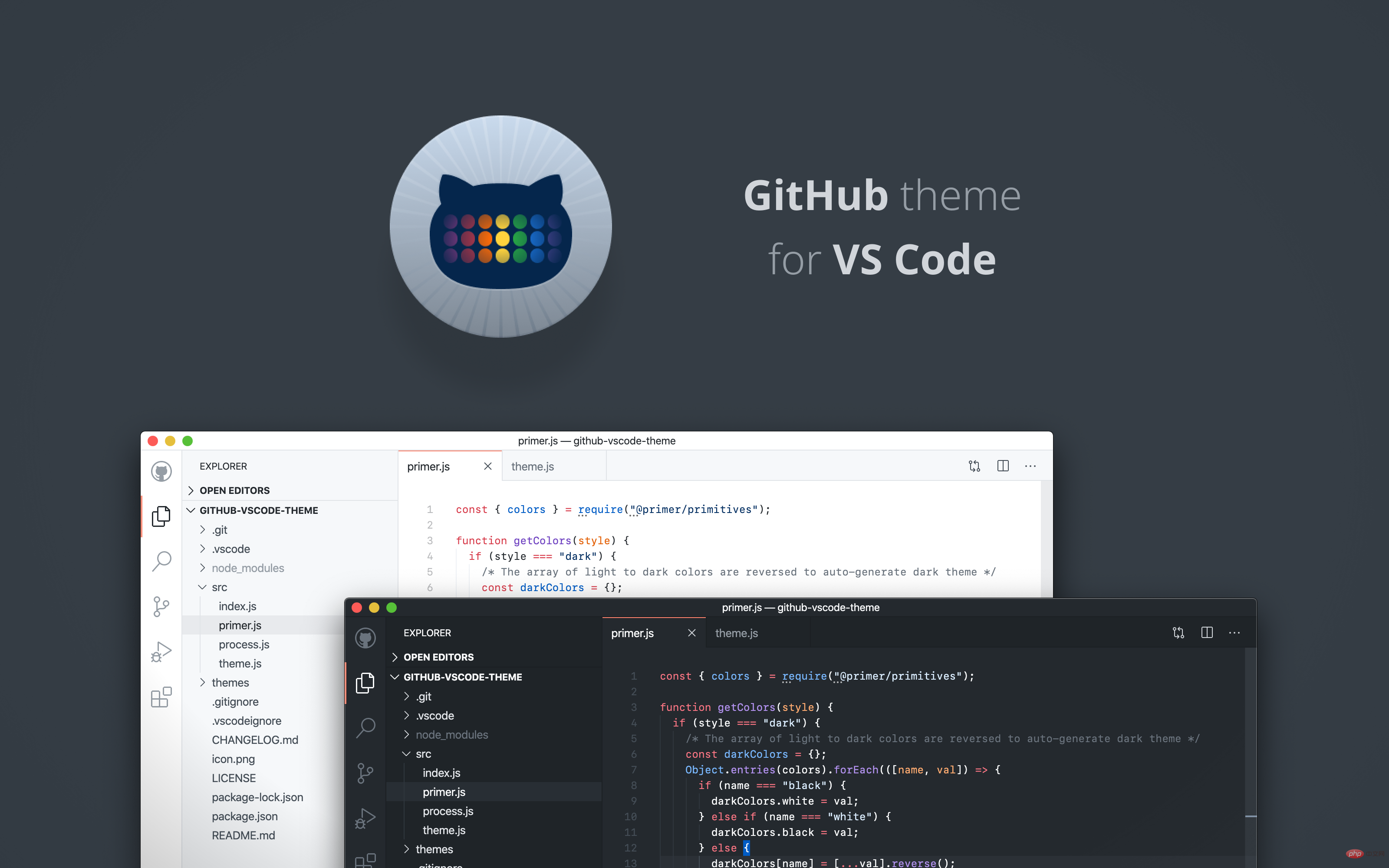
Material Theme
集成了多种主题皮肤,搭配 Material Icon Theme 食用更佳
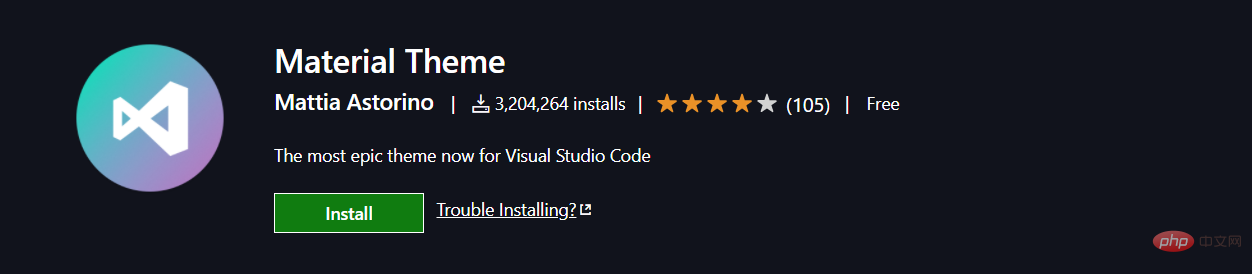
Material Icon Theme
扁平化的主题图标库
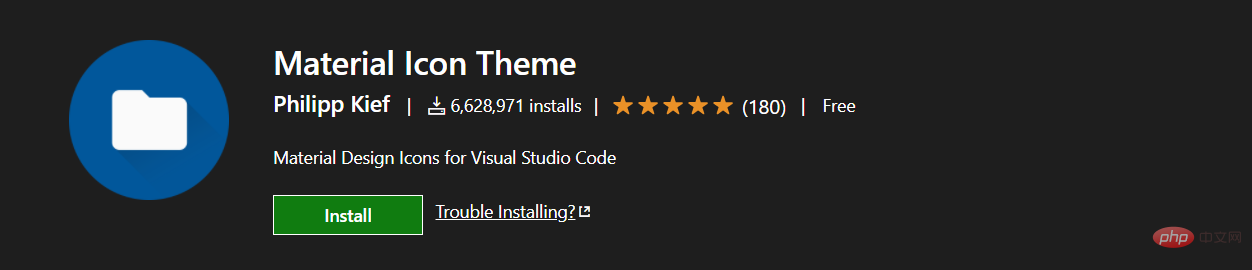
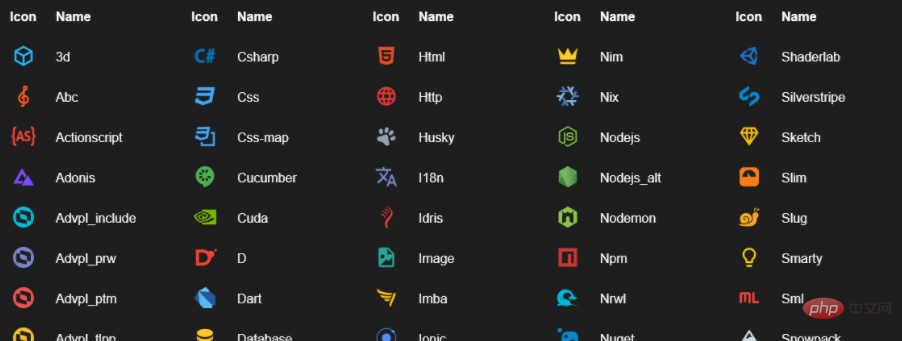
vscode-icons
VSCode官方出品的图标库
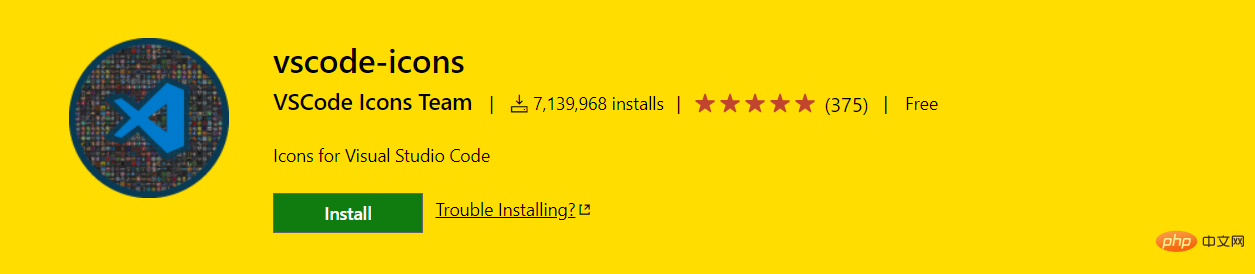
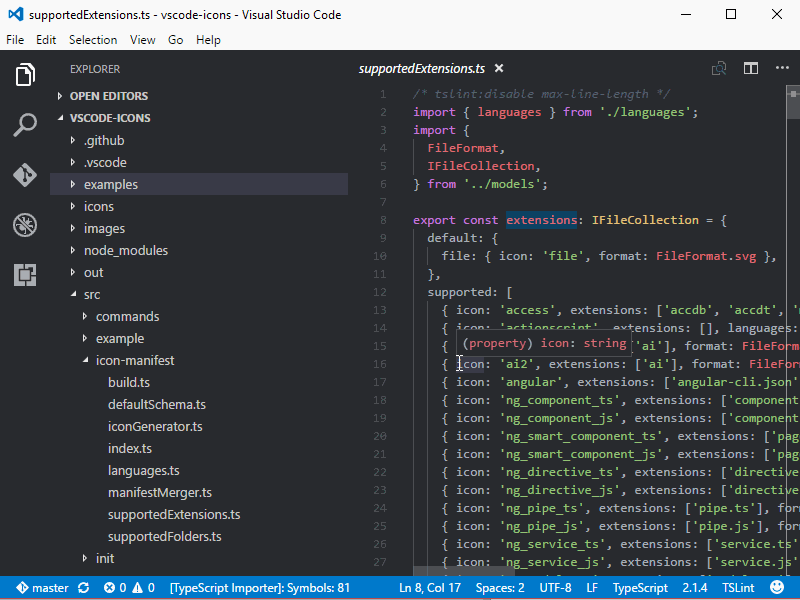
二、功能强化
settings sync
同步所有设置和插件
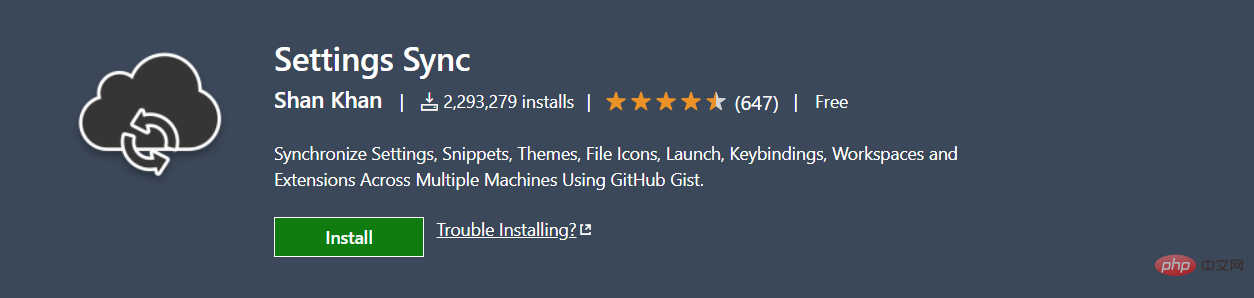
wakatime
编程时间及行为跟踪统计
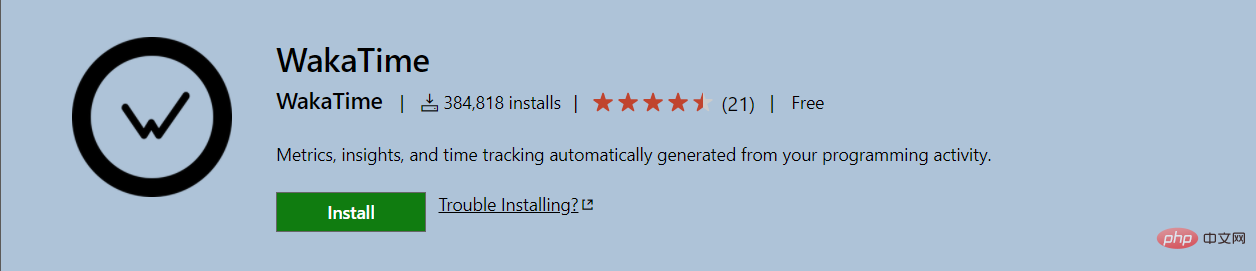
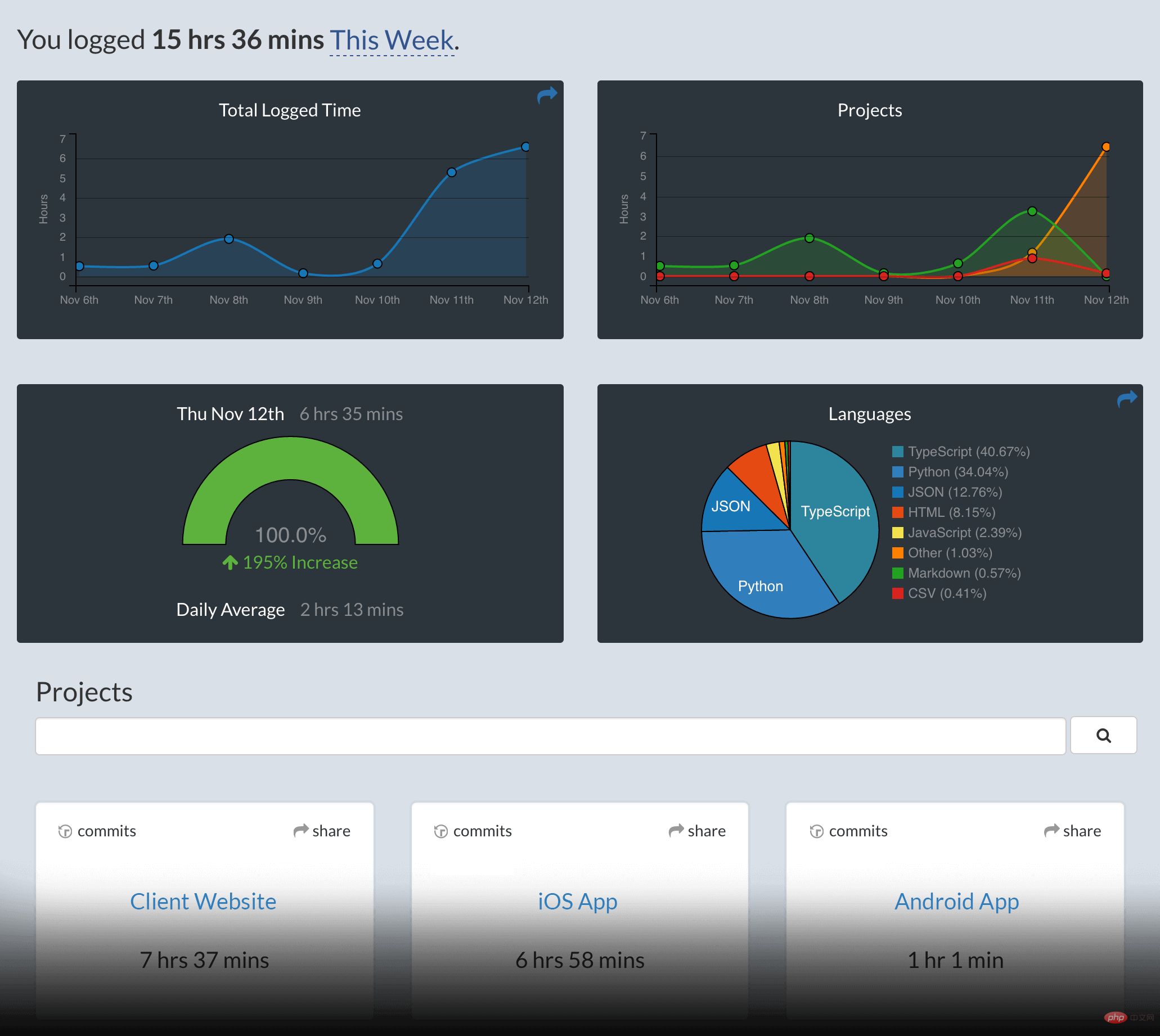
Polacode
代码截图
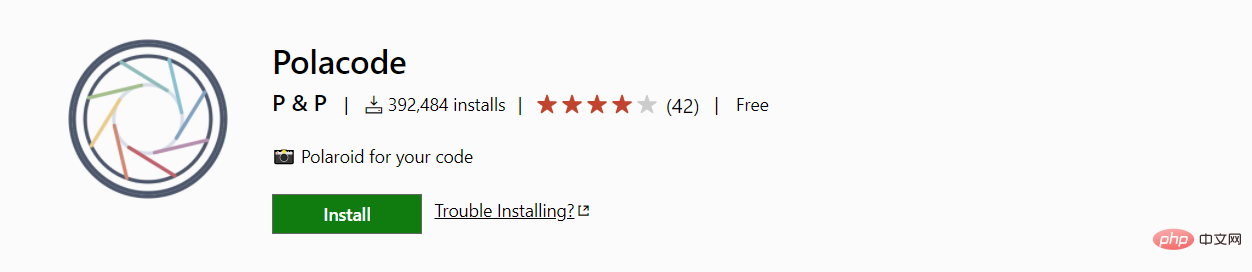
Chinese (Simplified) Language Pack for Visual Studio Code
中文语言包
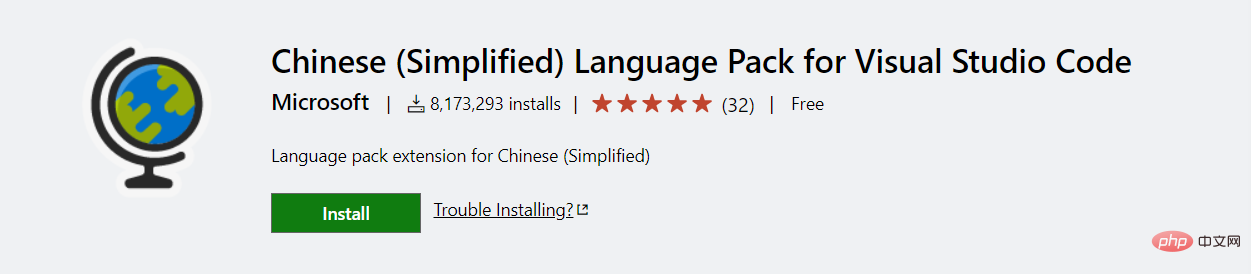
三、Git 集成插件
GitHub Pull requests
在Visual Studio Code中查看和管理GitHub拉取请求和问题

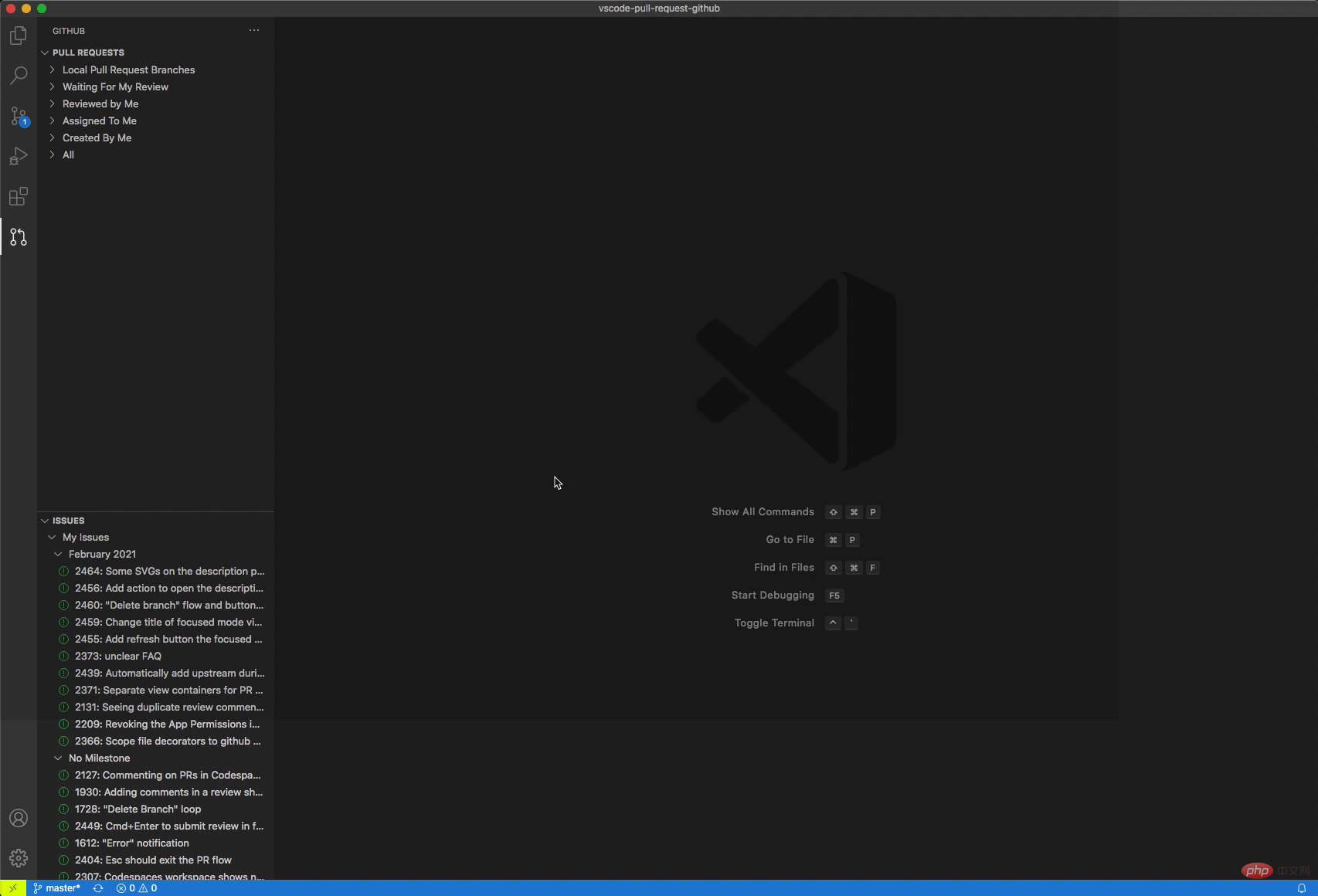
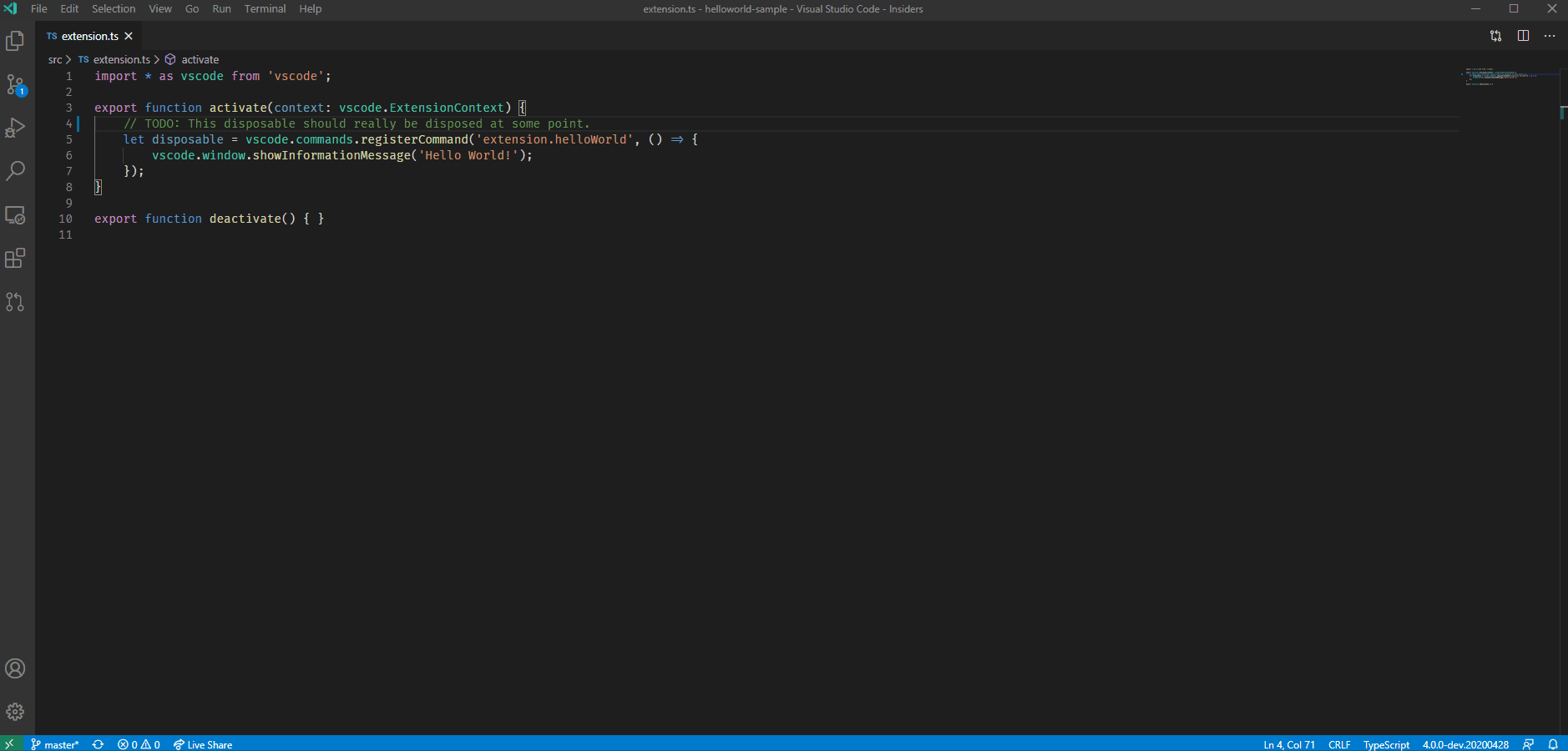
Git Graph
Git 图形化显示和操作
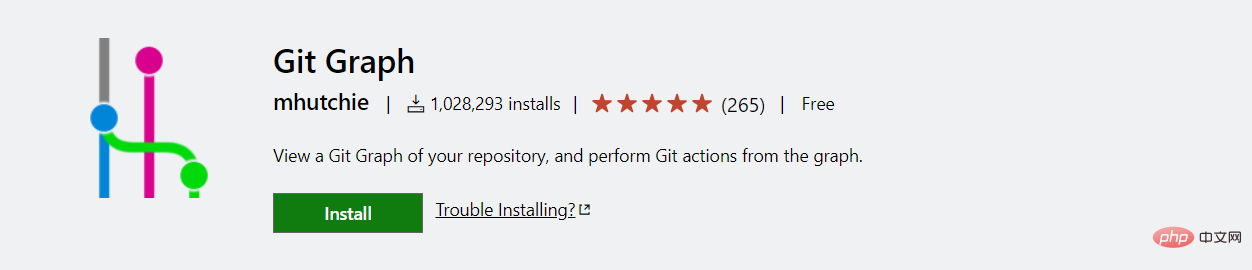
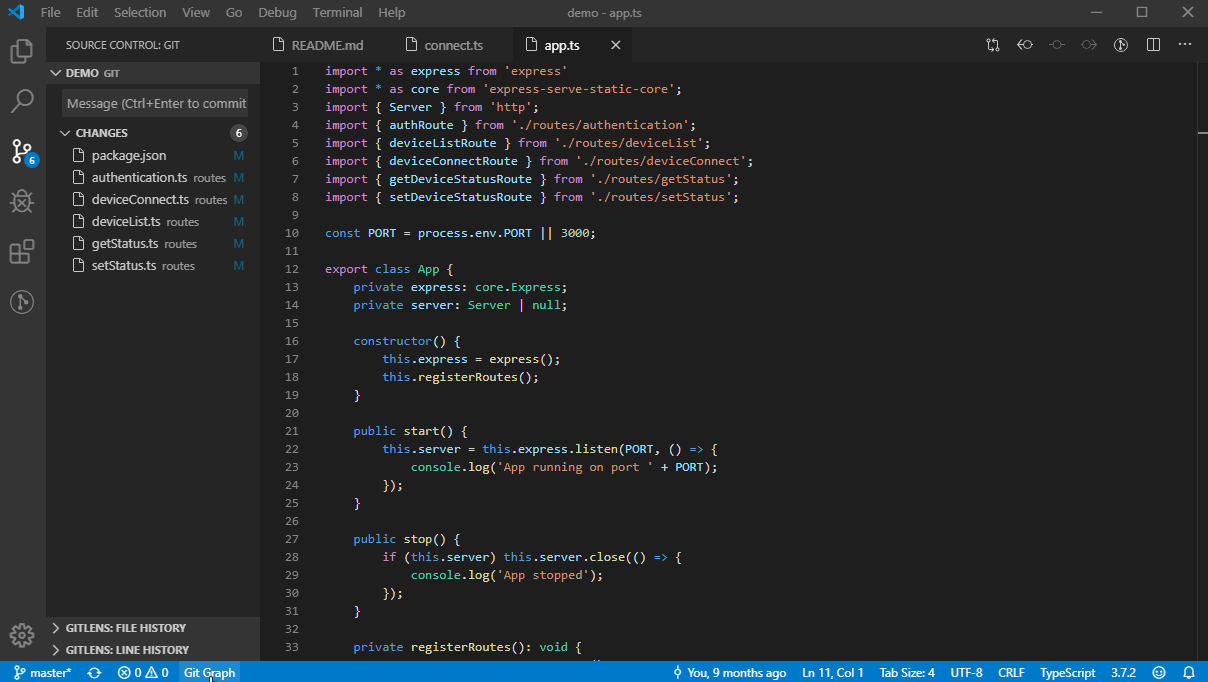
CodeStream: GitHub, GitLab, Bitbucket PRs and Code Review
团队协作开发,评审,讨论
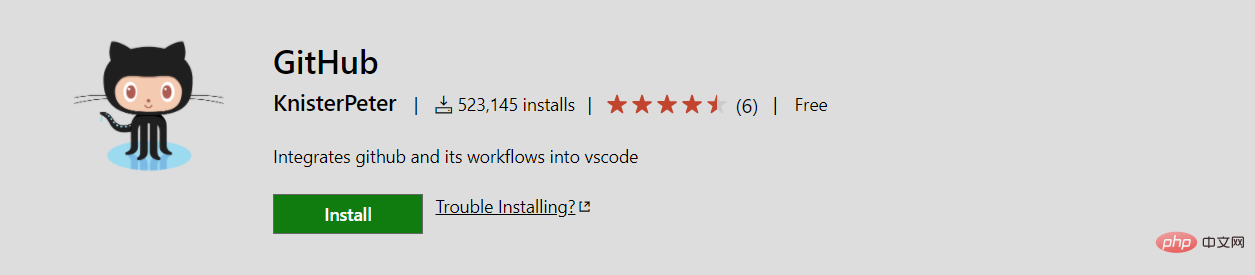
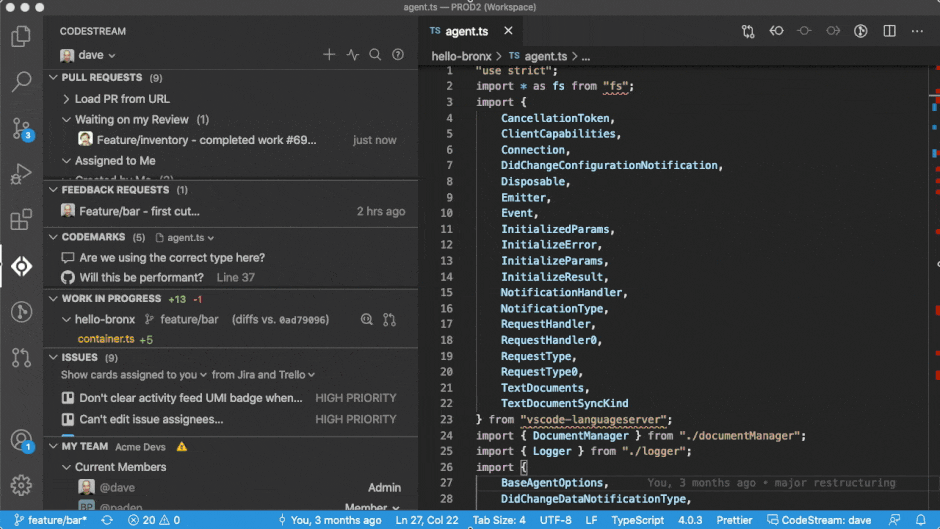
四、数据库
Oracle Developer Tools for VS Code
Oracle 数据库支持
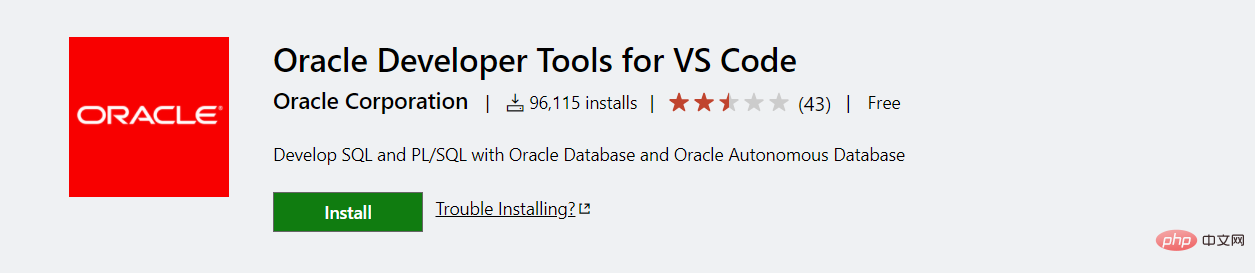
SQL Server (mssql)
Microsoft SQL Server 数据库支持
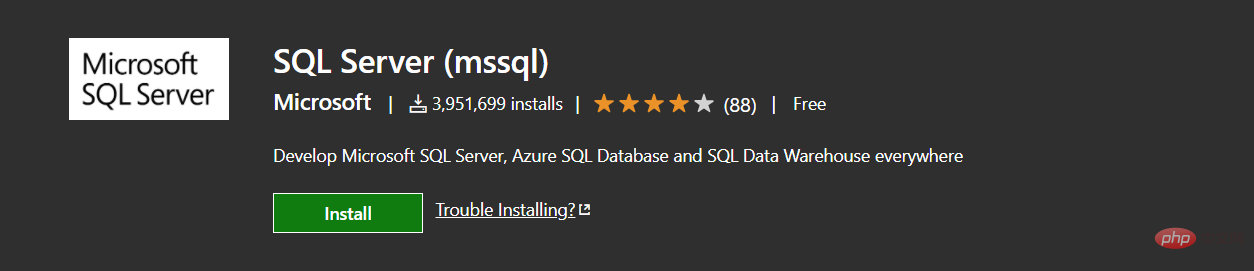
MySQL
支持 MySQL/MariaDB, Microsoft SQL Server, PostgreSQL, Redis, and ElasticSearch
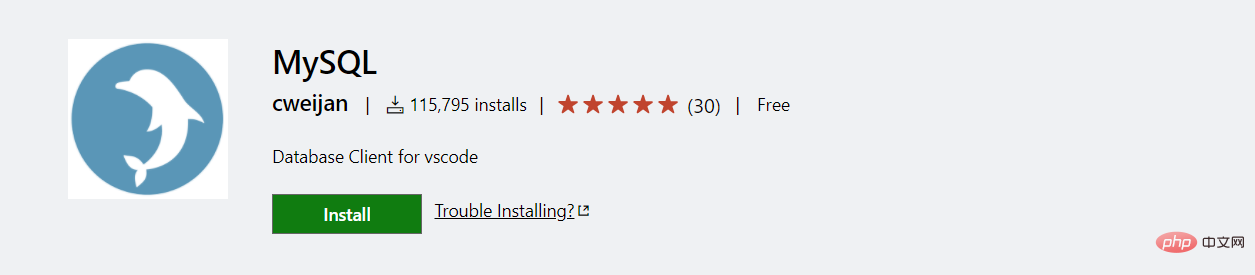
MongoDB for VS Code
MongoDB 数据库支持
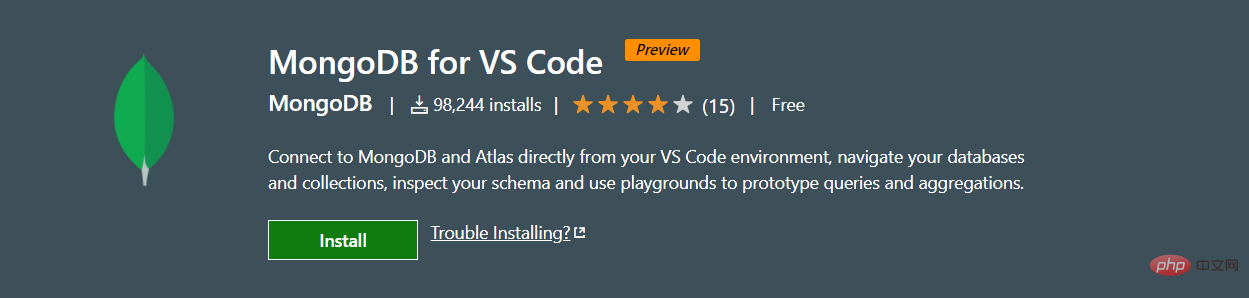
五、编程美化
Bracket Pair Colorizer
给匹配的括号上色,可以自定义配置
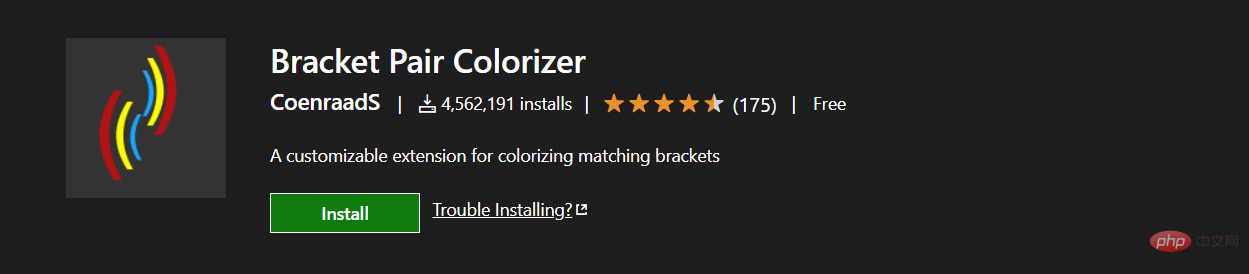
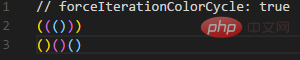
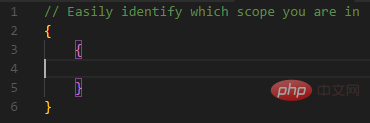
Highlight Matching Tag
突出显示匹配的开始和/或结束标签
官方支持的标记:HTML和JSX。其他样式(XML,Vue,Angular,PHP)也可以使用,但不能保证正常使用。
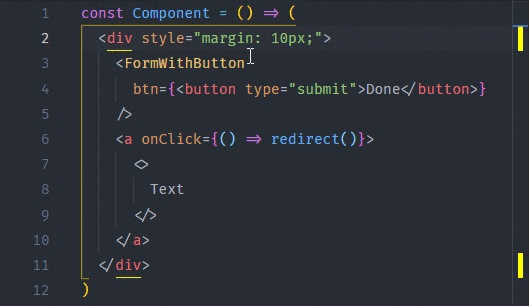
在状态栏中显示标记的路径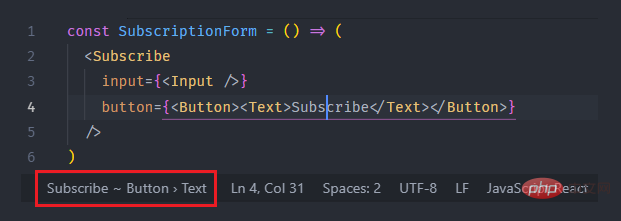
Markdown Preview Enhanced
在 VSCode 里编写 Markdown,支持预览
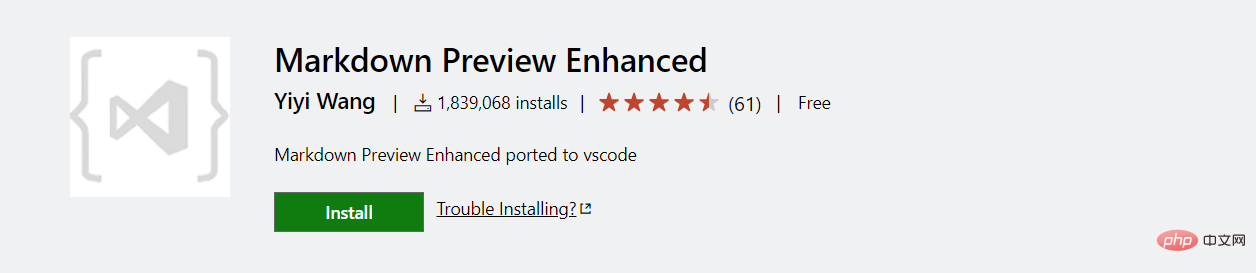
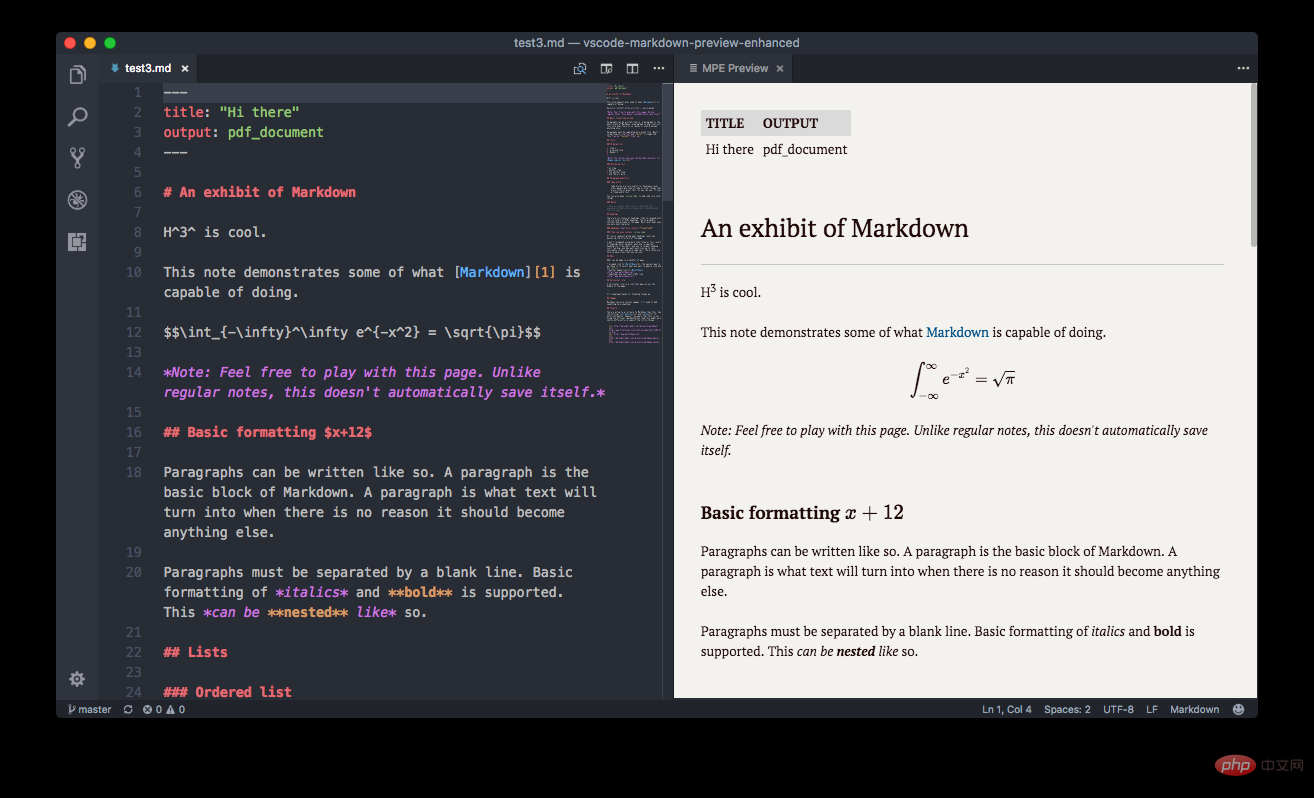
Image Preview
预览图片
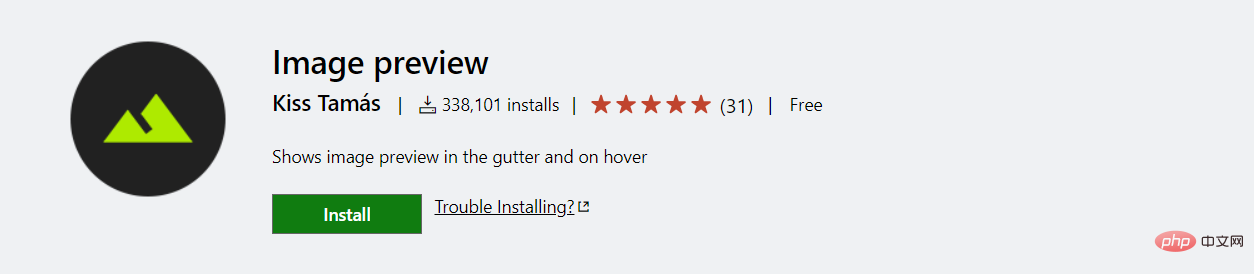
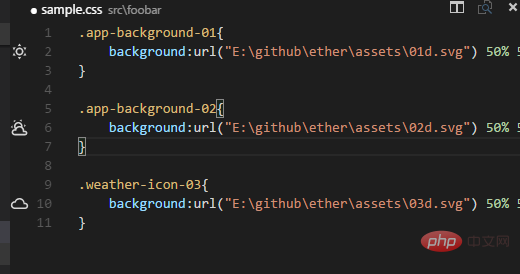
六、开发效率
EditorConfig for VS Code
代码风格统一
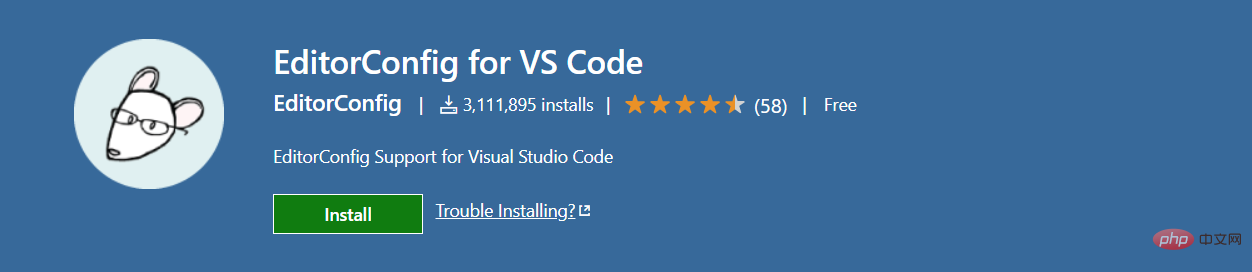
change-case
更改命名风格
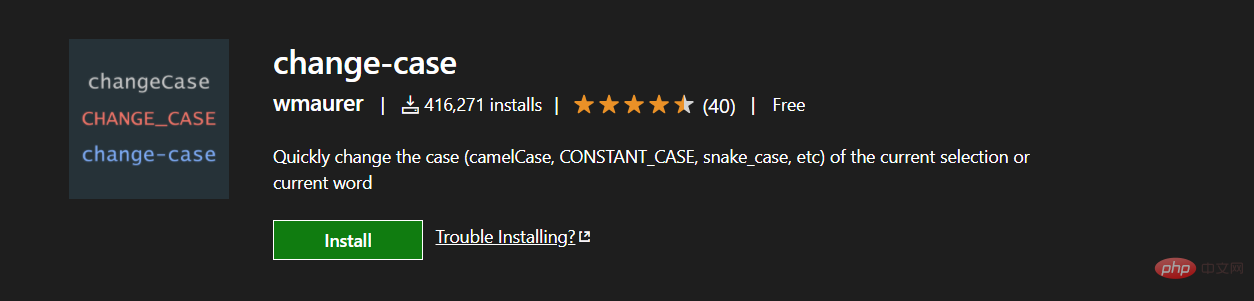
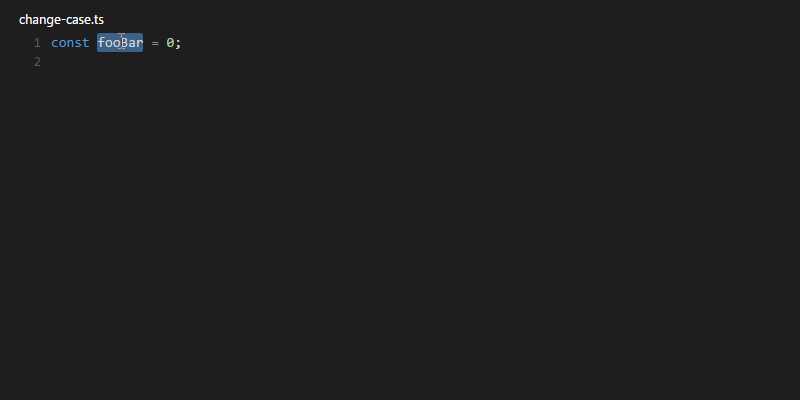
Codelf
给变量起名的神器
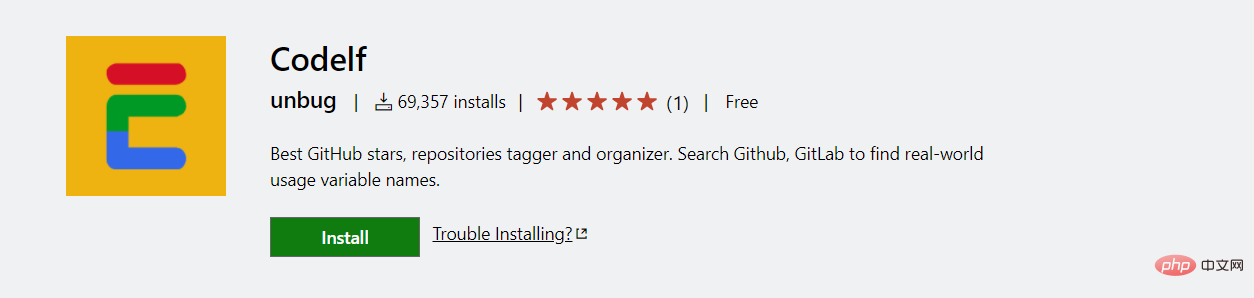
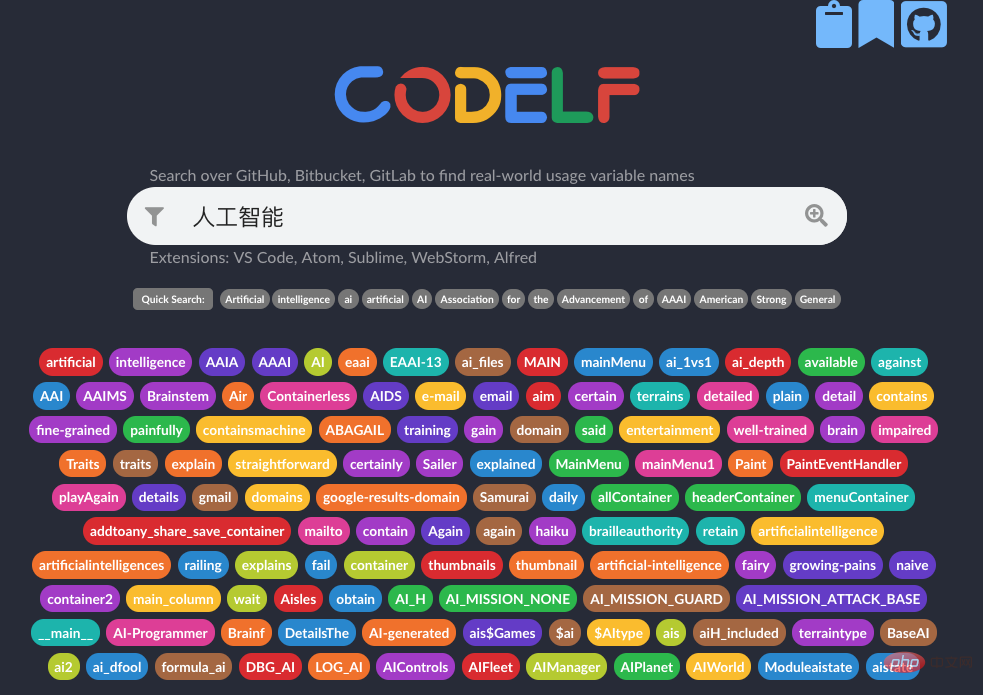
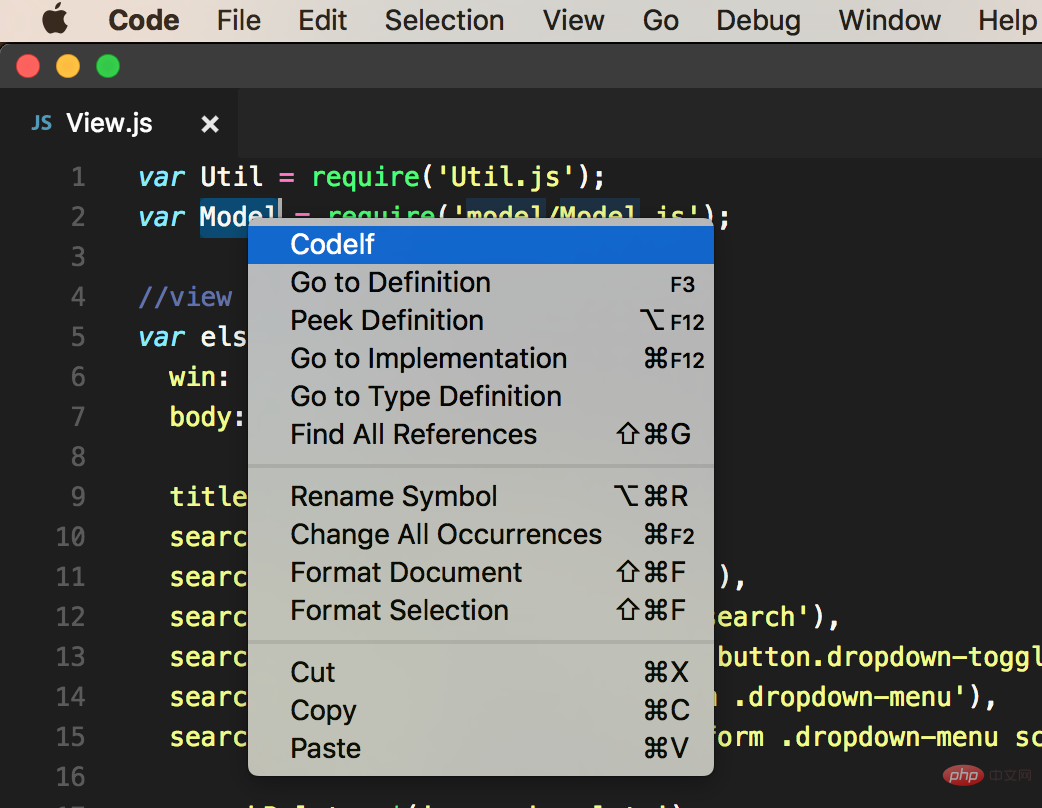
Prettier - Code formatter
自动格式化代码
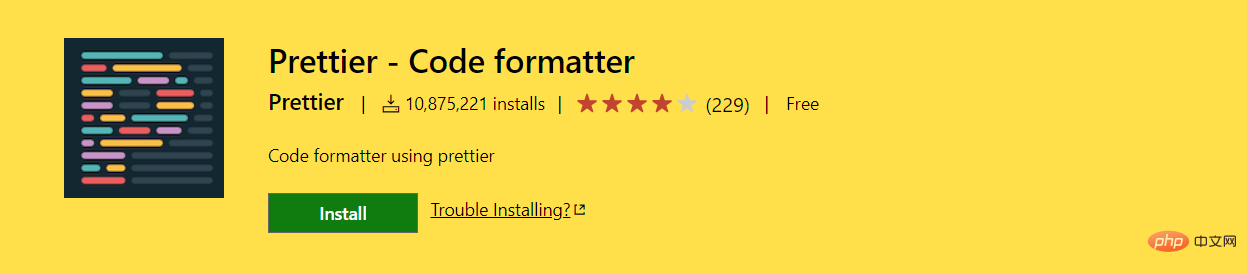
vscode-json
操作美化 json
快捷键
-
cmd+alt+v,验证 -
cmd+alt+b,格式化 -
cmd+alt+u,压缩 -
cmd+alt+',加转义字符 -
cmd+alt+;,去转义字符

Regex Previewer
预览正则表达式效果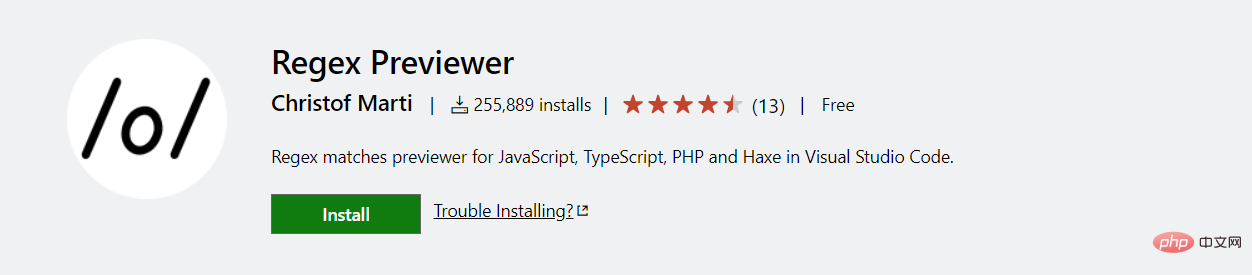
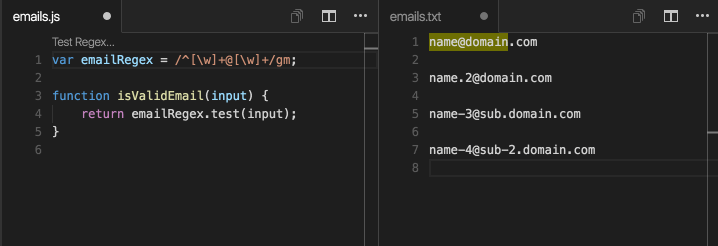
七、前端开发
Auto Rename Tag
自动重命名 HTML或XML 标签
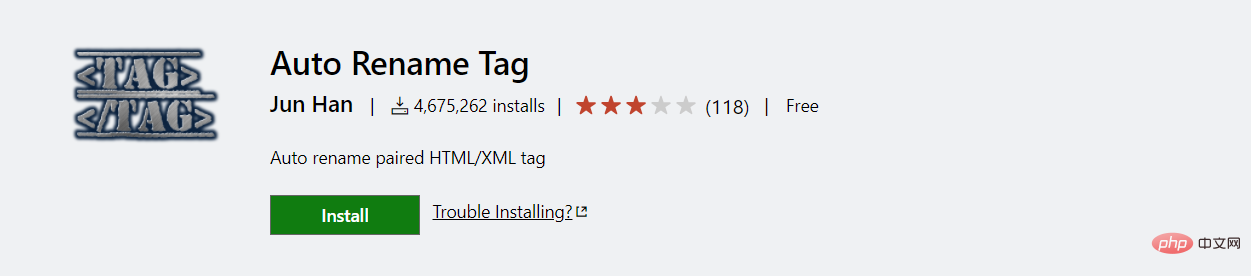
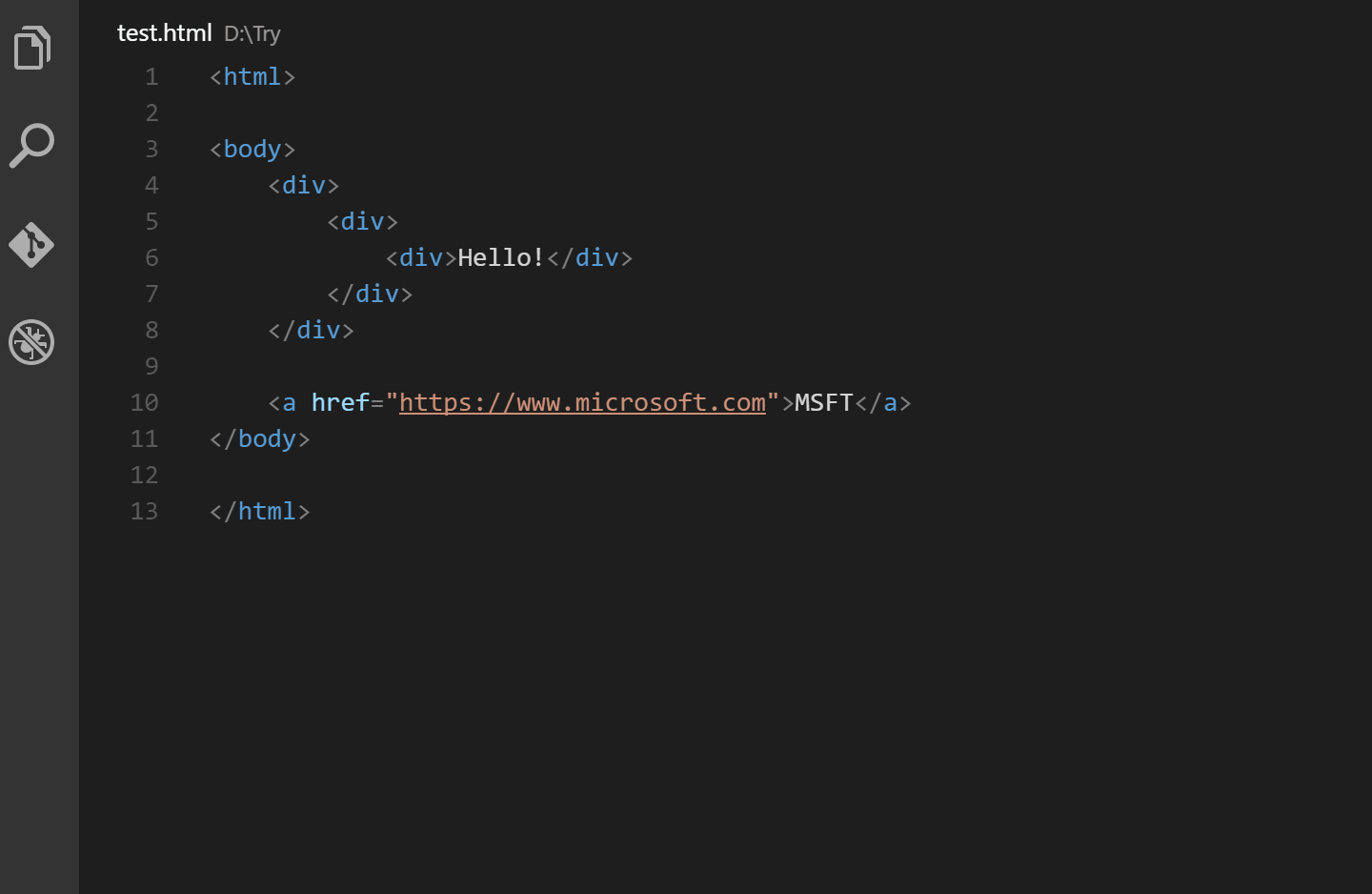
Auto Close Tag
自动添加 HTML/XML 关闭标签
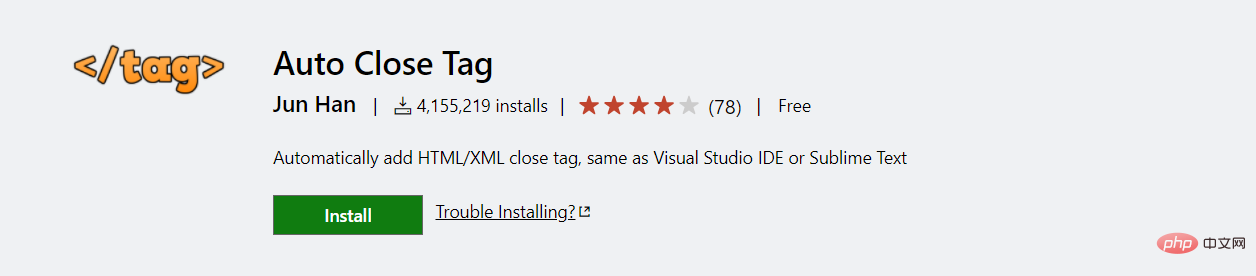
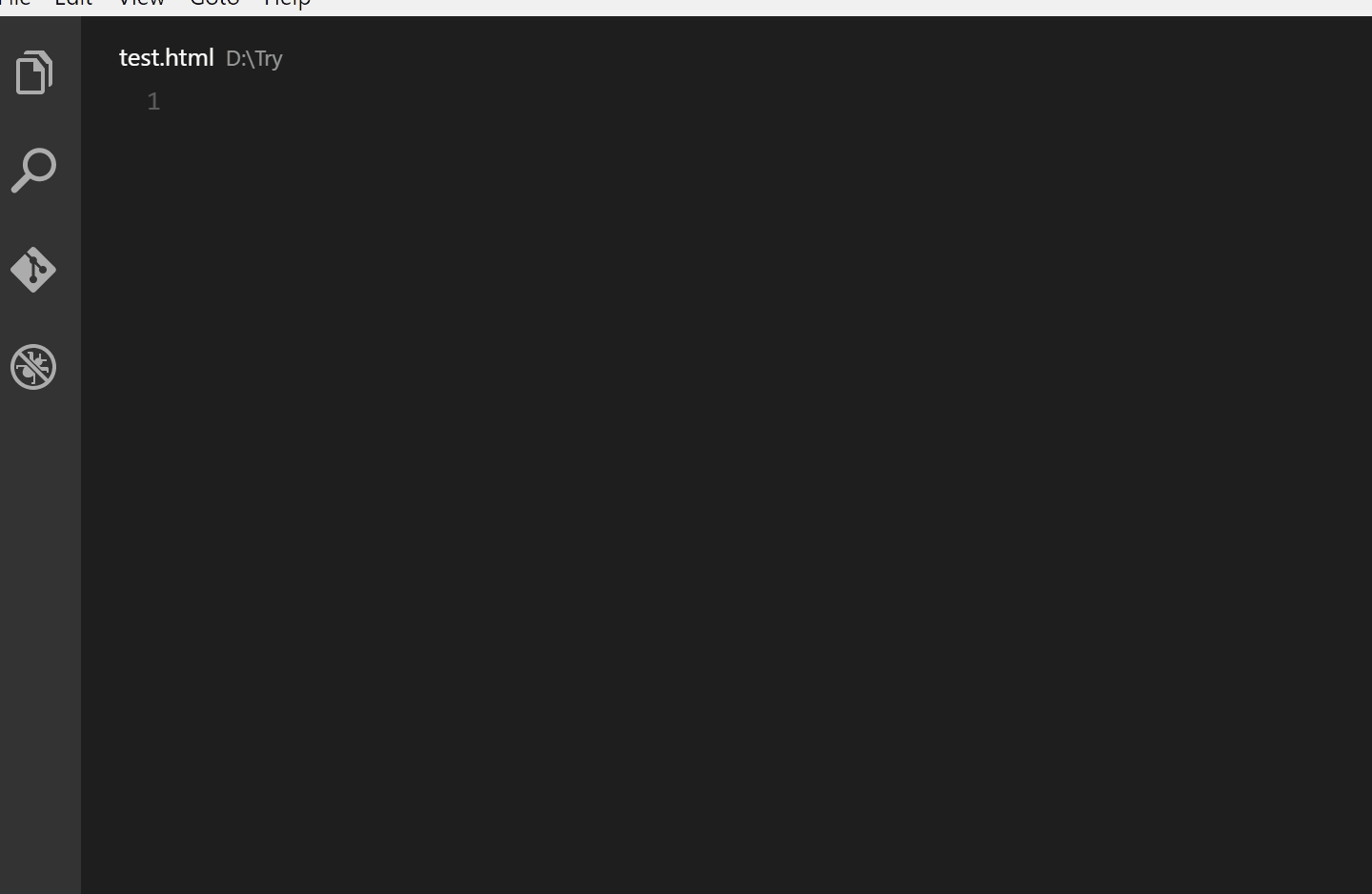
Path Intellisense
智能路径提示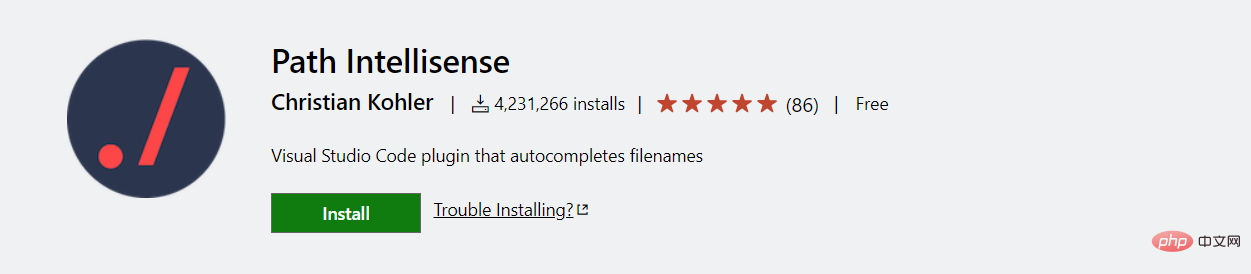
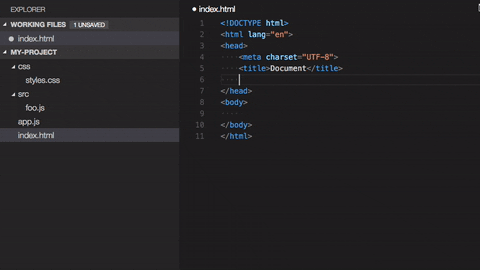
npm Intellisense
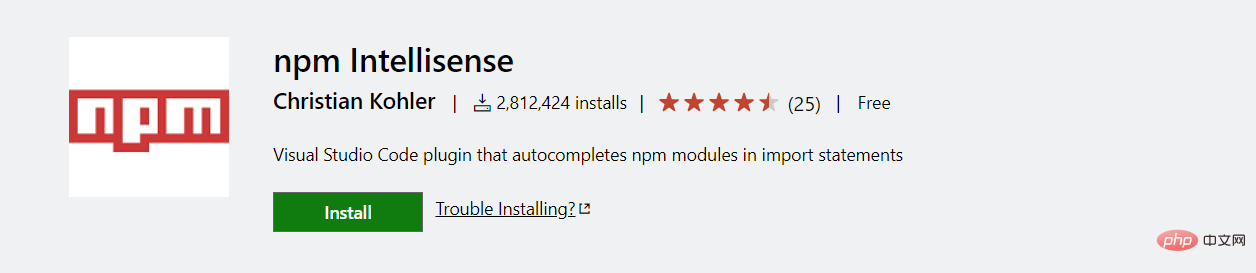
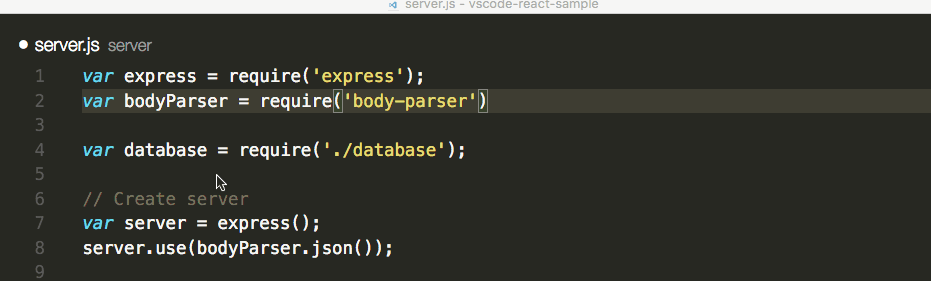
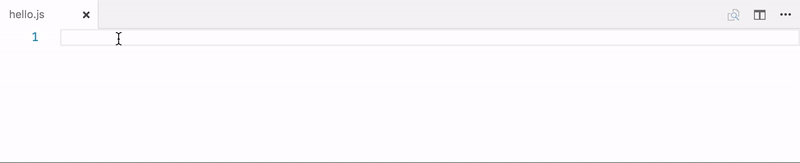
Turbo Console Log
快速添加 console.log 信息,js debug 必备
快捷键
ctrl + alt + l 选中变量之后,使用这个快捷键生成 console.log
alt + shift + c 注释所有 console.log
alt + shift + u 启用所有 console.log
alt + shift + d 删除所有 console.log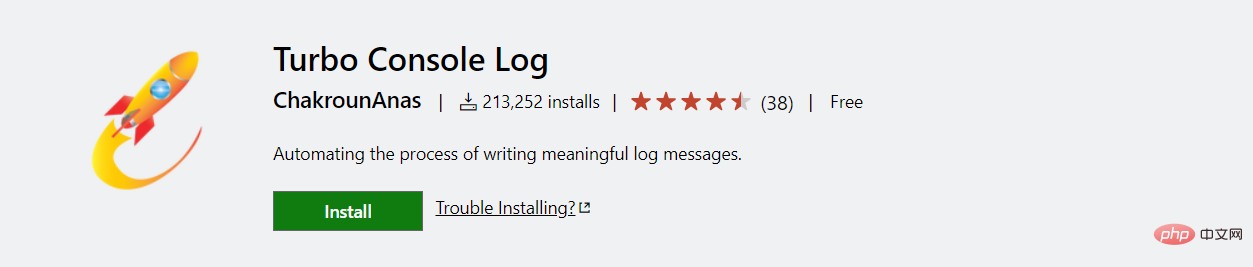
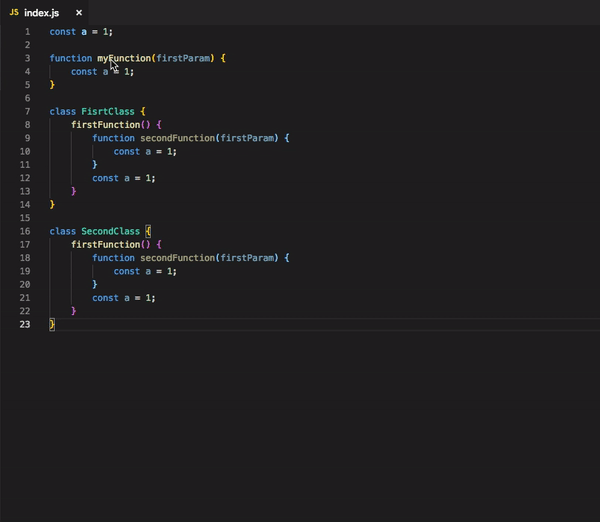
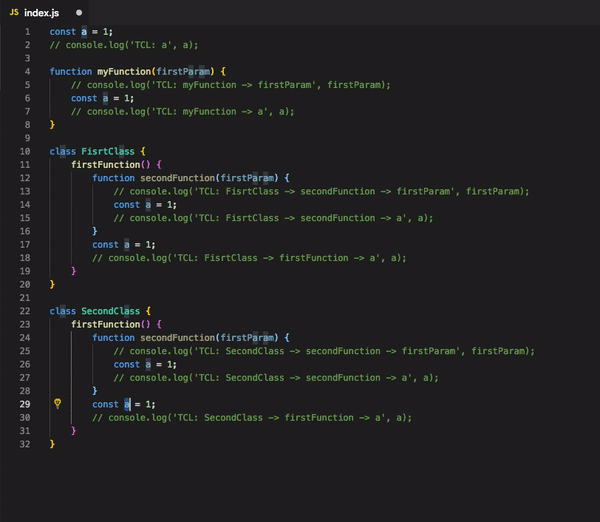
css-auto-prefix
如图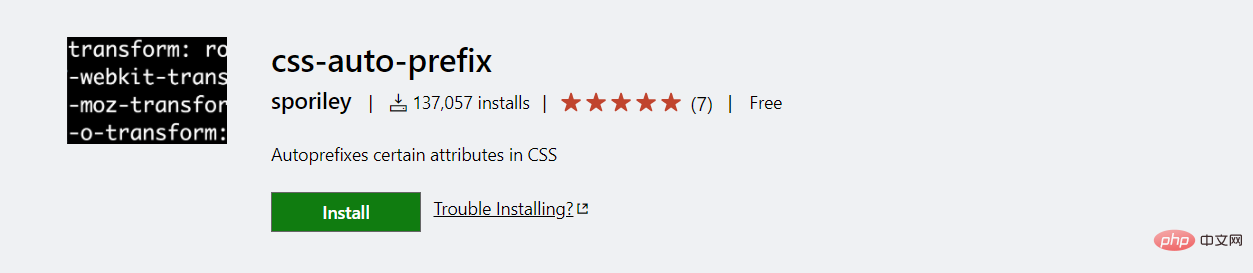
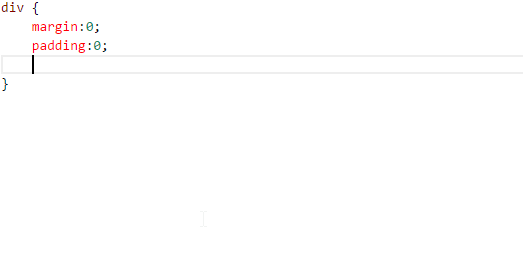
CSS Peek
查看 css 定义
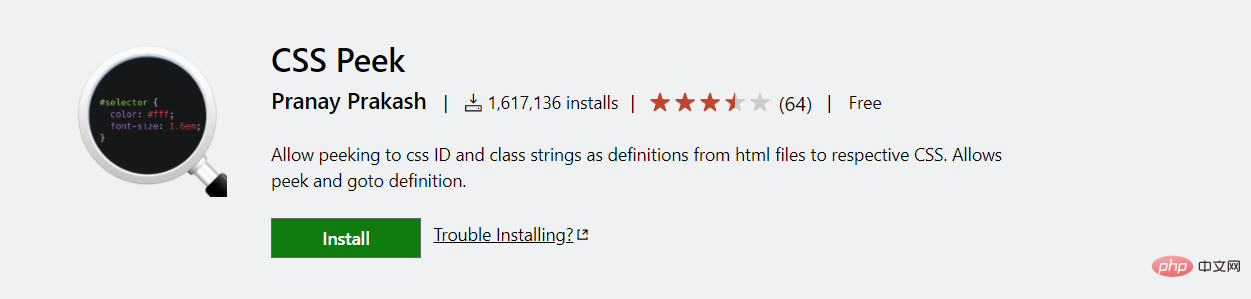
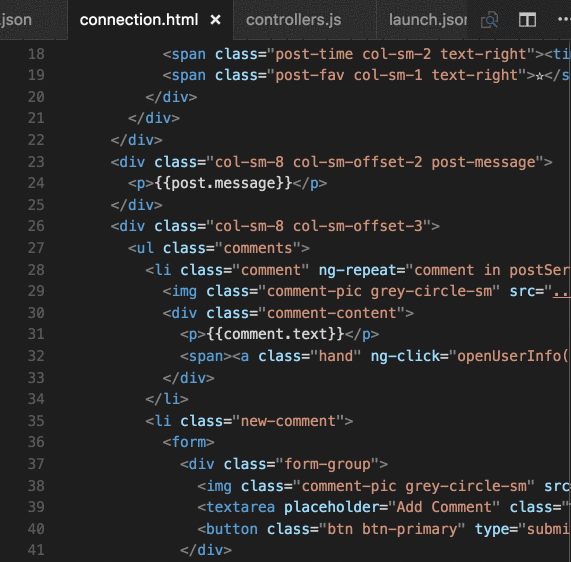
八、数据分析
Sort lines
对当前文本排序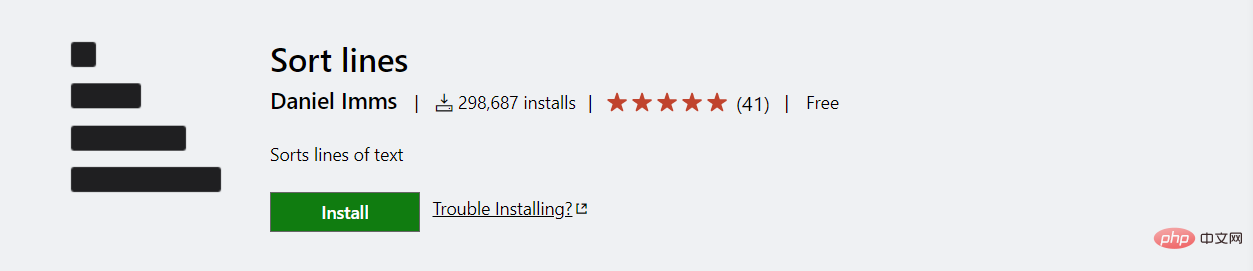
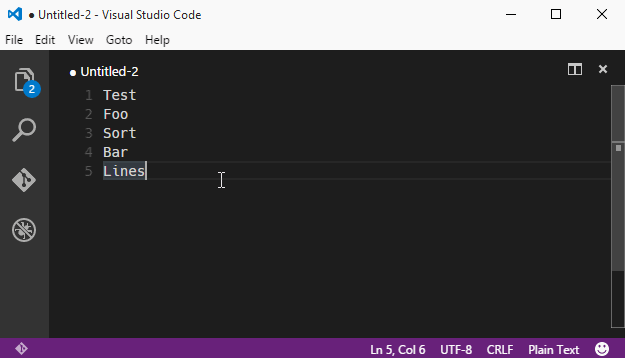
Data Preview
预览数据文件
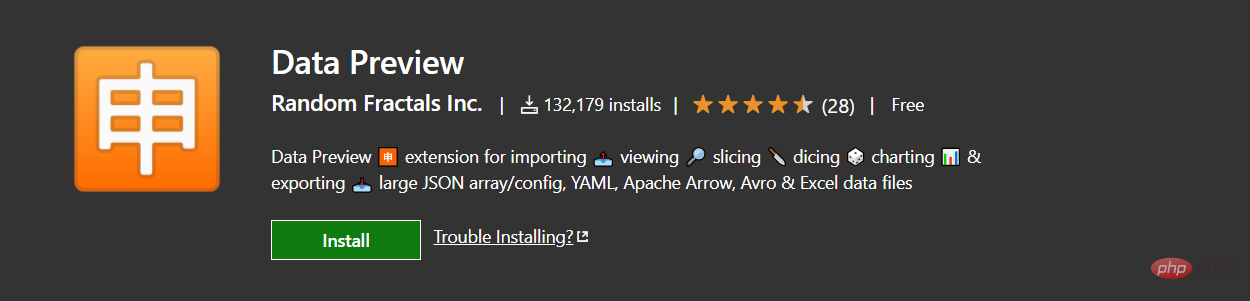
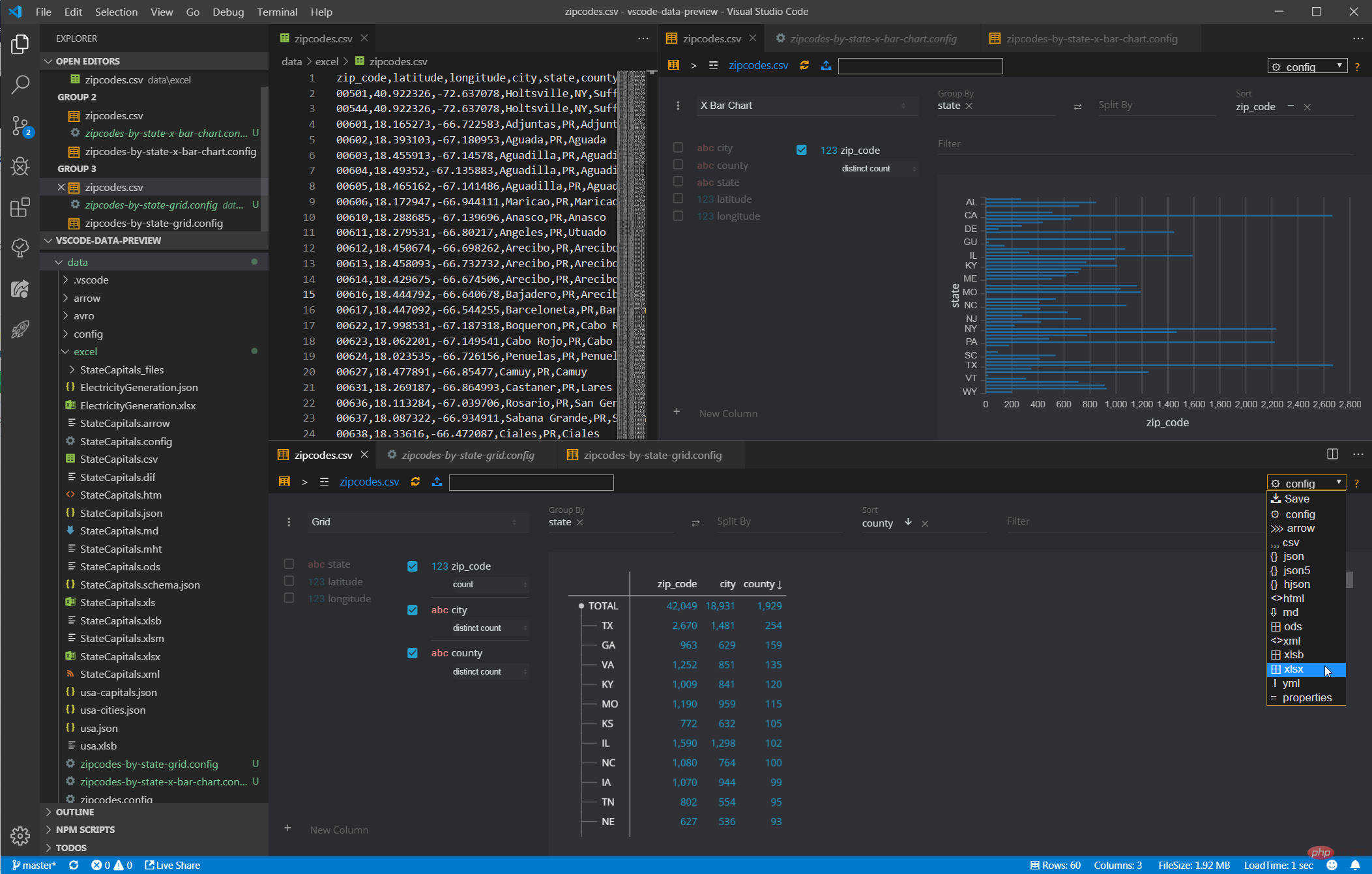
九、修仙插件
LeetCode
刷题利器
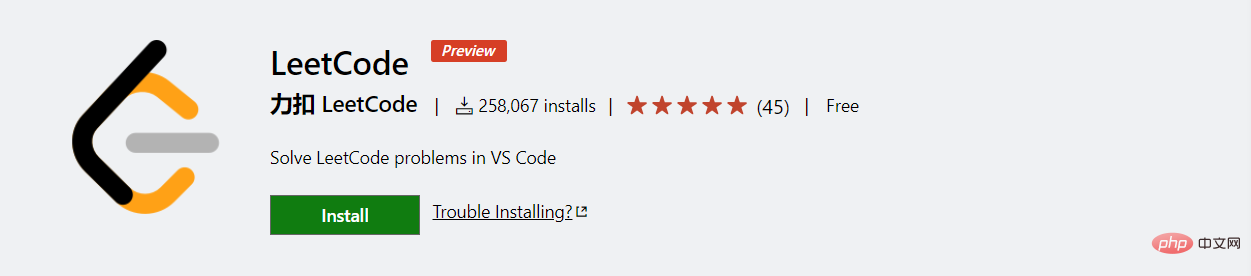
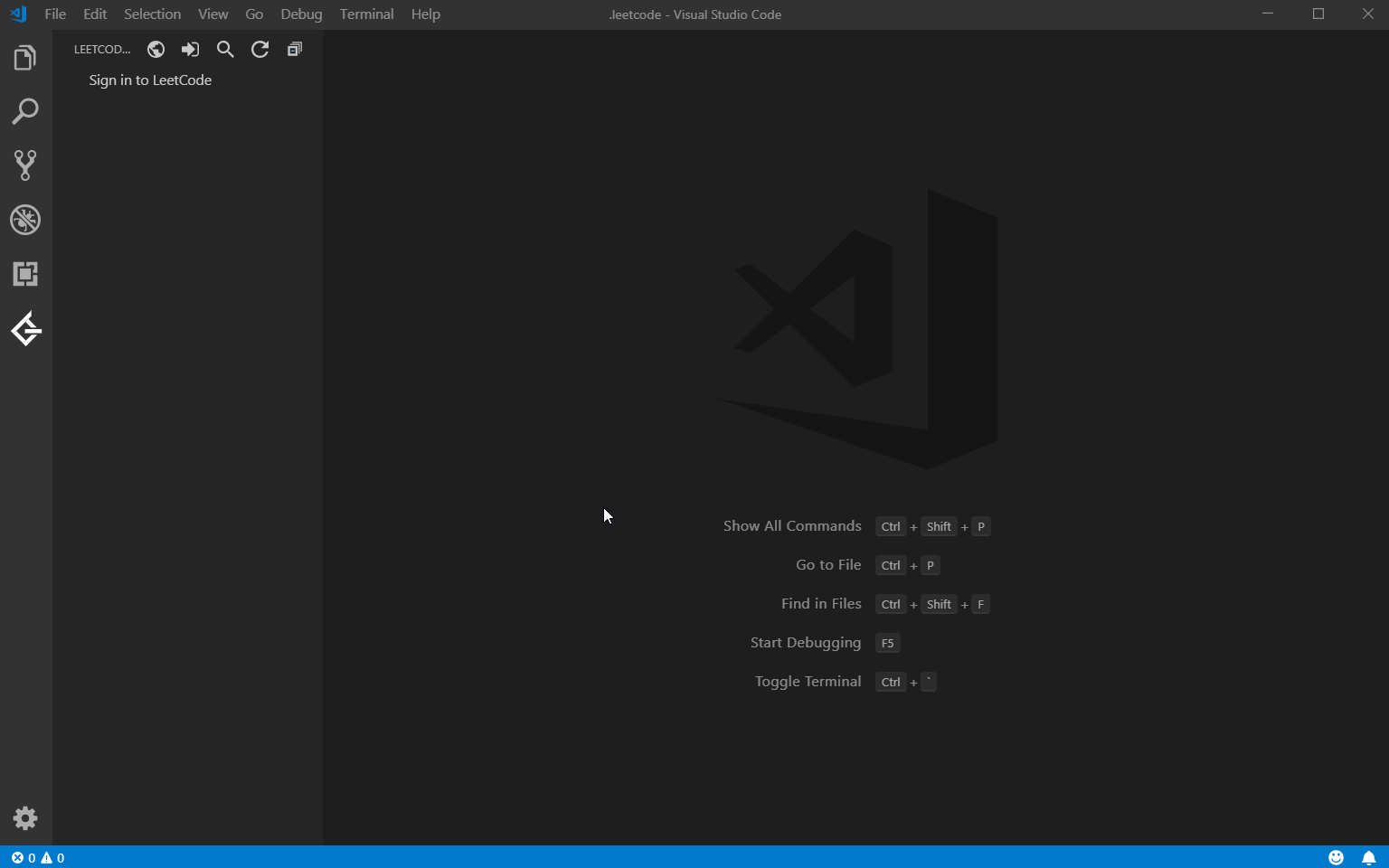
VSC Netease Music
网易云音乐(程序员版)
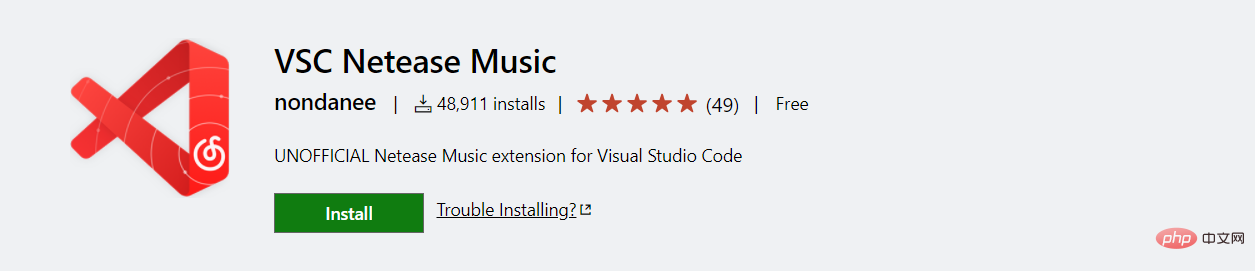
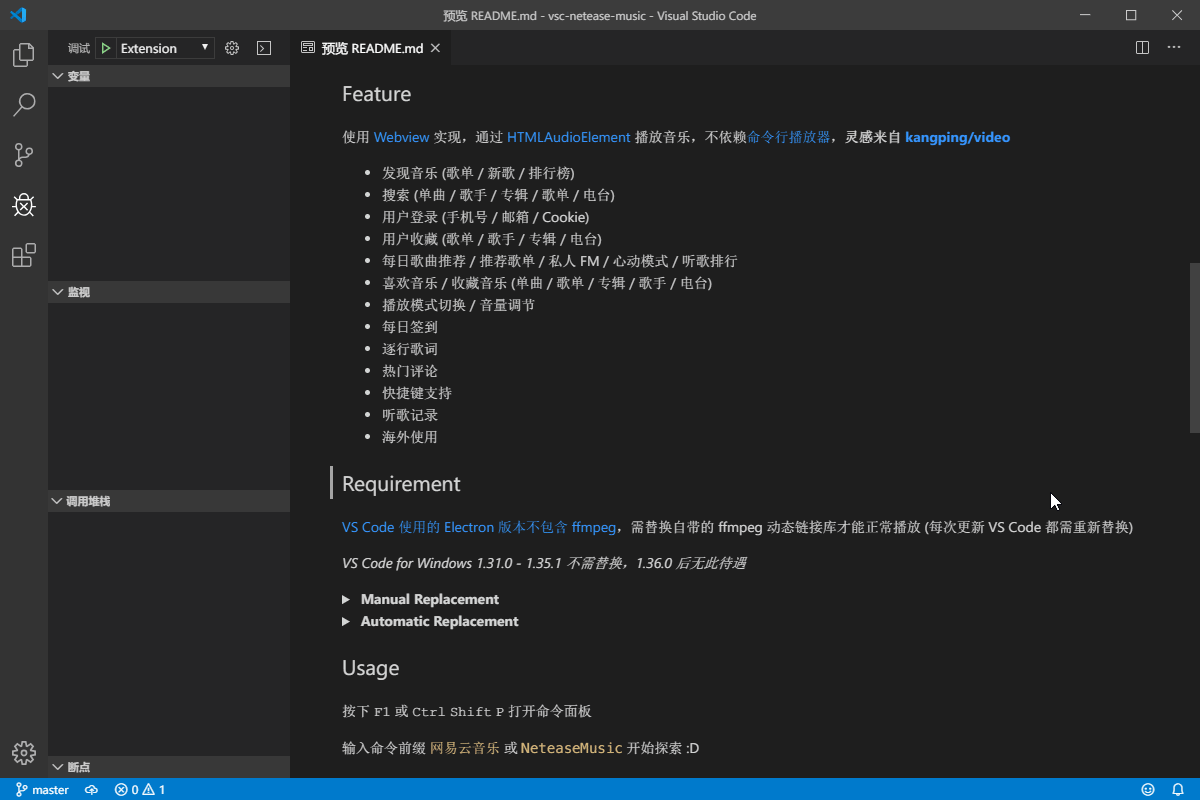
daily anime
追番神器
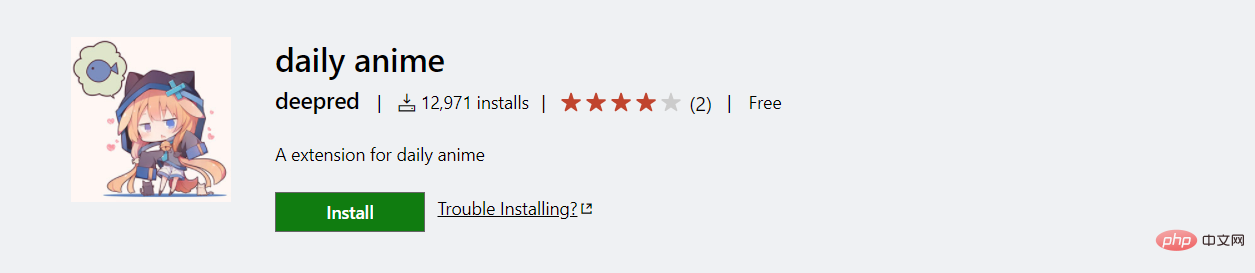
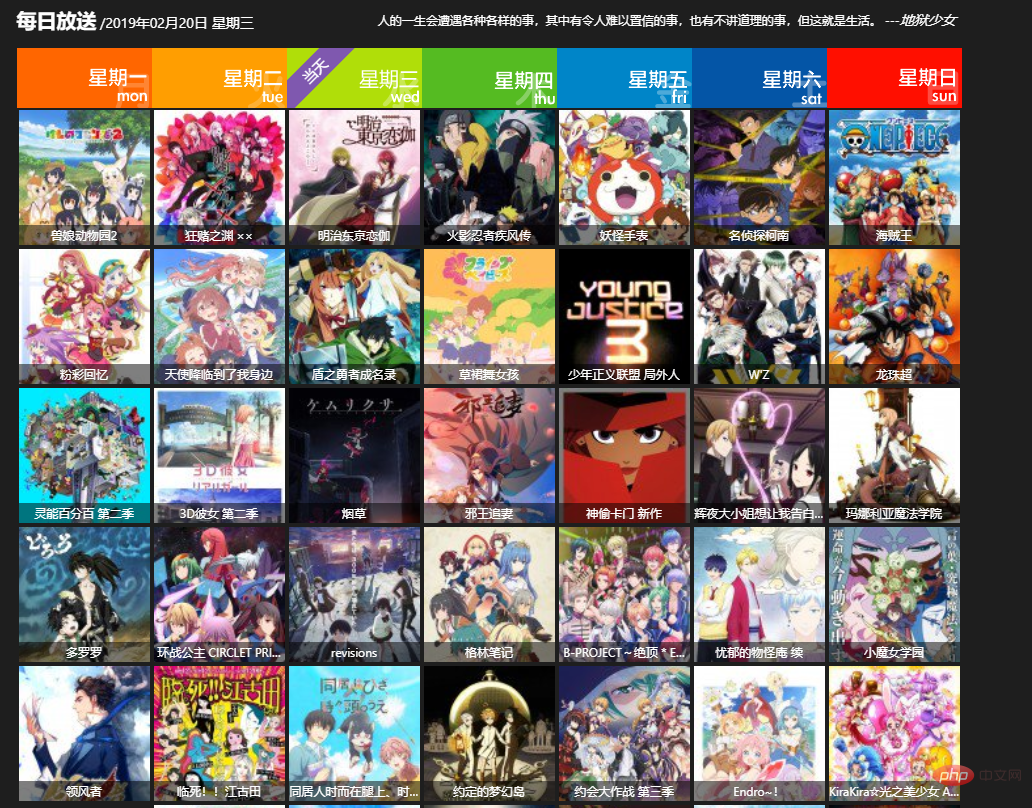
更多关于VSCode的相关知识,请访问:vscode教程!!
以上是2022年最全VSCode实用插件分享【整理推荐】的详细内容。更多信息请关注PHP中文网其他相关文章!

热AI工具

Undresser.AI Undress
人工智能驱动的应用程序,用于创建逼真的裸体照片

AI Clothes Remover
用于从照片中去除衣服的在线人工智能工具。

Undress AI Tool
免费脱衣服图片

Clothoff.io
AI脱衣机

Video Face Swap
使用我们完全免费的人工智能换脸工具轻松在任何视频中换脸!

热门文章

热工具

记事本++7.3.1
好用且免费的代码编辑器

SublimeText3汉化版
中文版,非常好用

禅工作室 13.0.1
功能强大的PHP集成开发环境

Dreamweaver CS6
视觉化网页开发工具

SublimeText3 Mac版
神级代码编辑软件(SublimeText3)
 vscode怎么定义头文件
Apr 15, 2025 pm 09:09 PM
vscode怎么定义头文件
Apr 15, 2025 pm 09:09 PM
如何使用 Visual Studio Code 定义头文件?创建头文件并使用 .h 或 .hpp 后缀命名在头文件中声明符号(例如类、函数、变量)使用 #include 指令在源文件中包含头文件编译程序,头文件将被包含并使声明的符号可用
 vscode需要什么电脑配置
Apr 15, 2025 pm 09:48 PM
vscode需要什么电脑配置
Apr 15, 2025 pm 09:48 PM
VS Code 系统要求:操作系统:Windows 10 及以上、macOS 10.12 及以上、Linux 发行版处理器:最低 1.6 GHz,推荐 2.0 GHz 及以上内存:最低 512 MB,推荐 4 GB 及以上存储空间:最低 250 MB,推荐 1 GB 及以上其他要求:稳定网络连接,Xorg/Wayland(Linux)
 vscode中文注释变成问号怎么解决
Apr 15, 2025 pm 11:36 PM
vscode中文注释变成问号怎么解决
Apr 15, 2025 pm 11:36 PM
解决 Visual Studio Code 中中文注释变为问号的方法:检查文件编码,确保为“UTF-8 without BOM”。更改字体为支持中文字符的字体,如“宋体”或“微软雅黑”。重新安装字体。启用 Unicode 支持。升级 VSCode,重启计算机,重新创建源文件。
 vscode终端使用教程
Apr 15, 2025 pm 10:09 PM
vscode终端使用教程
Apr 15, 2025 pm 10:09 PM
vscode 内置终端是一个开发工具,允许在编辑器内运行命令和脚本,以简化开发流程。如何使用 vscode 终端:通过快捷键 (Ctrl/Cmd ) 打开终端。输入命令或运行脚本。使用热键 (如 Ctrl L 清除终端)。更改工作目录 (如 cd 命令)。高级功能包括调试模式、代码片段自动补全和交互式命令历史。
 vscode在哪写代码
Apr 15, 2025 pm 09:54 PM
vscode在哪写代码
Apr 15, 2025 pm 09:54 PM
在 Visual Studio Code(VSCode)中编写代码简单易行,只需安装 VSCode、创建项目、选择语言、创建文件、编写代码、保存并运行即可。VSCode 的优点包括跨平台、免费开源、强大功能、扩展丰富,以及轻量快速。
 vscode上一步下一步快捷键
Apr 15, 2025 pm 10:51 PM
vscode上一步下一步快捷键
Apr 15, 2025 pm 10:51 PM
VS Code 一步/下一步快捷键的使用方法:一步(向后):Windows/Linux:Ctrl ←;macOS:Cmd ←下一步(向前):Windows/Linux:Ctrl →;macOS:Cmd →
 vscode终端常用命令
Apr 15, 2025 pm 10:06 PM
vscode终端常用命令
Apr 15, 2025 pm 10:06 PM
VS Code 终端常用命令包括:清除终端屏幕(clear)列出当前目录文件(ls)更改当前工作目录(cd)打印当前工作目录路径(pwd)创建新目录(mkdir)删除空目录(rmdir)创建新文件(touch)删除文件或目录(rm)复制文件或目录(cp)移动或重命名文件或目录(mv)显示文件内容(cat)查看文件内容并滚动(less)查看文件内容只能向下滚动(more)显示文件前几行(head)
 vscode终端命令不能用
Apr 15, 2025 pm 10:03 PM
vscode终端命令不能用
Apr 15, 2025 pm 10:03 PM
VS Code 终端命令无法使用的原因及解决办法:未安装必要的工具(Windows:WSL;macOS:Xcode 命令行工具)路径配置错误(添加可执行文件到 PATH 环境变量中)权限问题(以管理员身份运行 VS Code)防火墙或代理限制(检查设置,解除限制)终端设置不正确(启用使用外部终端)VS Code 安装损坏(重新安装或更新)终端配置不兼容(尝试不同的终端类型或命令)特定环境变量缺失(设置必要的环境变量)